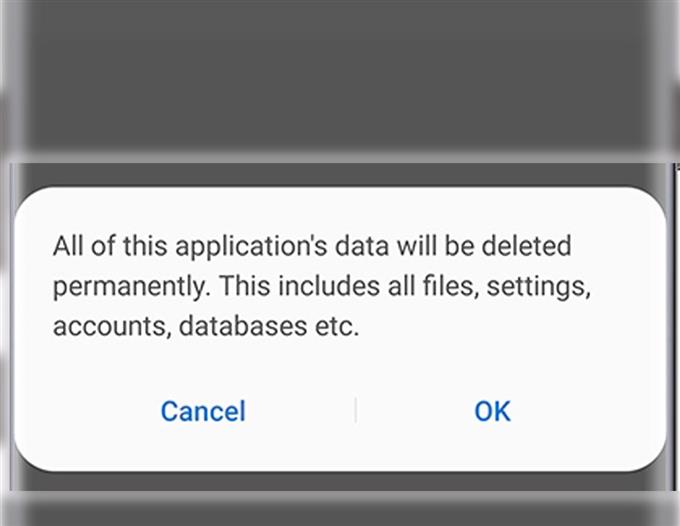Dette innlegget vil hjelpe deg med å feilsøke en Galaxy S20 som ikke kan ringe. Les videre for å finne ut hva du skal gjøre hvis den nye Samsung-smarttelefonen plutselig ikke ringer.
Flere faktorer kan påvirke telefonens samtalefunksjoner. Blant de vanlige skyldige er nettverkstilkoblingsproblemer som resulterer i dårlige til ingen cellulære signaler, feil nettverksinnstillinger, kontoproblemer og midlertidige strømbrudd. Så la oss utelukke dem en etter en i dette raske gjennomgangen.
Hvis du ser noen feilmeldinger, kan du lese og gå gjennom meldingen, da den ofte indikerer årsaken til problemet sammen med den anbefalte løsningen.
Feilsøking av en Galaxy S20 som ikke kan ringe
Tid som trengs: 10 minutter
Følgende er grunnleggende løsninger for å eliminere vanlige årsaker til anropsproblemer i smarttelefoner. Prøv disse for å utelukke programvarerelaterte faktorer fra den underliggende årsaken. Før du fortsetter, sjekk og forsikre deg om at telefonen har et sterkt og stabilt mobilsignal. Hvis ikke, må du først håndtere signalproblemer. Hvis du bare har problemer med å ringe et spesifikt nummer, men andre jobber, er det tilsynelatende ikke noe problem med telefonen din. Hvis signalet er bra, men telefonen din ikke ringer av en eller annen grunn, kan du prøve disse påfølgende løsningene.
- Tving lukk Telefon-appen.
Hvis dette er den første forekomsten der samtalene dine ikke blir gjennomført, skyldes det sannsynligvis at noen tilfeldige appfeil blir vist på Telefon-appen. Kanskje har Phone-appen krasjet og sluttet å fungere.
Avslutt eller tvang lukk programmet for å løse problemet. Det gjør at den får en ren, frisk start.
For å gjøre dette, trykk bare på snarveisikonet for nylige apper nederst på startskjermen for å se alle nylige applikasjoner. Finn Telefon-appen, og lukk den deretter ved å sveipe appkortet til venstre eller høyre. Eller bare trykk på Lukk alle-knappen for å avslutte alle kjørende apper inkludert Telefon.
Alternativt kan du bruke innstillingsmenyen. For å gjøre dette, naviger til Apper-> Innstillinger-> Apper Meny. Fra app-skjermen, trykk på trippel-punkt-ikonet/hurtigmeny / flere innstillinger ikonet øverst i høyre hjørne. Velg alternativet for å vise systemapper, og trykk deretter på Telefon-appen. Appinfo-siden vises, og herfra kan du trykke på Tving avslutning knapp.
Telefon-appen blir deretter avsluttet med tvang.
- Fjern cache og data fra telefonapp.
Å tømme hurtigbuffer og data fra Telefon-appen kan også være nøkkelen til å fikse problemet hvis ødelagte cacher i appen er skylden. Enhver app vil ha en tendens til å oppføre seg eller slutte å fungere ordentlig når midlertidige filer samles. Når det er sagt, anbefales det også å tømme appbuffer og data regelmessig.
For å gjøre dette, naviger bare til Innstillinger-> Apps og velg deretter telefon app. Etter å ha valgt appen, trykk på Oppbevaring trykk deretter på Tøm cache knapp.
Det kan ta lengre tid å tømme hele hurtigbufferen, avhengig av hvor mange midlertidige filer du vil tømme på enheten.
Etter å ha tømt hurtigbuffer og data i Telefon-appen, kan det hende du må konfigurere og / eller aktivere noen funksjoner på nytt.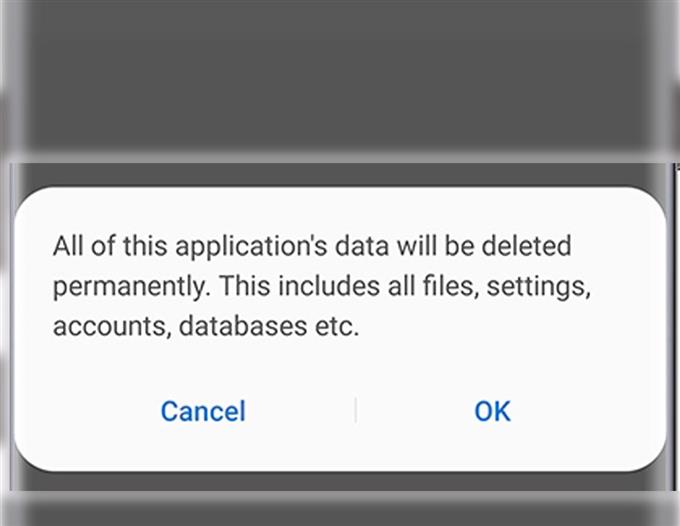
- Start telefonen på nytt.
En enkel omstart på telefonen gir ikke bare noen pust, men enda viktigere, den fjerner eventuelle mindre systemfeil og konflikter forårsaket av tilfeldige feil og skadelig programvare. Dette skal være godt nok til å takle problemet hvis Phone-appen har feil.
Den typiske måten å starte Galaxy S20 på nytt er gjennom Power- eller Bixby-tasten. Bare trykk på Power / Bixby-tasten i noen sekunder, og slipp deretter når strømalternativene vises. Trykk deretter på Start på nytt for å be enheten om å lukke alle tjenester og starte en systemstart på nytt.
Alternativt kan du tvinge om telefonen på nytt ved å trykke og holde inne Volum ned og Bixby-tasten og deretter slippe når enheten starter på nytt
Å starte telefonen på nytt påvirker ikke lagret informasjon i det interne minnet, og resulterer derfor ikke i permanent sletting av data. Bare sørg for å følge riktig prosedyre for å starte eller tilbakestille Galaxy S20 på nytt.
- Aktiver deaktiver flymodus.
Når du håndterer smarttelefonproblemer som påvirker trådløse funksjoner og relevante tjenester, blir du ofte utført trikset for flymodus blant andre grunnleggende justeringer.
For å gjøre dette, naviger til Innstillinger-> Tilkoblinger-> Flymodus og slå deretter bryteren for å aktivere funksjonen.
Start telefonen på nytt mens flymodus er aktivert, og gå deretter tilbake til den samme menyen for å deaktivere funksjonen.
Denne finjusteringen skal bidra til å eliminere tilfeldige feil som berører relevante funksjoner.
Hvis du aktiverer flymodus, deaktiveres alle trådløse funksjoner og tjenester automatisk på telefonen mens du deaktiverer den, slår disse funksjonene på igjen. Derfor er det som en omstart og oppdatering til telefonens trådløse funksjoner samtidig, og dermed eliminerer mindre nettverksfeil.
- Tilbakestill nettverksinnstillinger.
Ugyldig eller feil nettverkskonfigurasjon kan også føre til de samme anropsproblemene. Så hvis telefonen begynte å mislykkes i å ringe etter å ha endret noen innstillinger, kan du prøve å tilbakestille endringene til forrige eller standardinnstillinger. Dette er når du skal utføre en tilbakestilling av nettverksinnstillinger på Galaxy S20.
For å gjøre dette, gå til Innstillinger-> Generell styring-> Tilbakestill og velg deretter alternativet til Tilbakestill nettverksinnstillinger. Les følgende instruksjoner, og trykk deretter på Nullstille å bekrefte.
Nettverksinnstillinger og tilpassede alternativer blir deretter slettet mens de opprinnelige verdiene blir gjenopprettet.
Ikke glem å koble deg til Wi-Fi-nettverket på nytt og aktiver andre relevante funksjoner slik at du kan bruke dem igjen på telefonen.
- Sett på plass SIM-kortet.
Problemer med anrop kan også direkte tilskrives et defekt SIM-kort. Dette er ofte tilfelle hvis SIM-kortsystemet blir ødelagt. Det samme kan skje hvis SIM-kortet er fjernet fra brettet. For å fjerne dette, prøv å montere SIM-kortet på Galaxy S20.
For å gjøre dette, slå av telefonen og bruk SIM-ejektorverktøyet for å åpne SIM-skuffen. Fjern SIM-kortet fra skuffen og undersøk det for synlige tegn på skader som riper og væskespor. Hvis alt ser bra ut, legg det tilbake i magasinet i samme retning / plassering før du tar det ut. Fest SIM-kortet på plass, og skyv deretter magasinet tilbake i telefonen for å lukke det.
Etter å ha låst SIM-kortskuffen, slå på telefonen igjen og vent til den får et nettverkssignal. Da kan du ringe en testanrop for å se om den allerede fungerer.
Verktøy
- Android 10, One UI 2.0 og nyere
materialer
- Galaxy S20
Du kan også prøve å bruke et annet SIM-kort, hvis du har et tilgjengelig. Hvis du gjør det, vil du hjelpe deg med å finne ut om problemet er med SIM-kortet i bruk eller ikke. Hvis du kan ringe ved hjelp av et annet SIM-kort, er det tilsynelatende et SIM-kortproblem. I så fall kan du be om et nytt SIM-kortbytte fra transportøren din.
Hvis du fremdeles ikke kan ringe på Galaxy S20 etter å ha utført alle de gitte løsningene, er det større sjanse for at problemet er innenfor nettverksbasen. Kontakt nettverksleverandøren din for å sjekke om dette.
Det er også viktig å sjekke noen få ting. Hvis du har forhåndsbetalt, sjekk kredittene dine. En åpenbar grunn til at du ikke kan ringe på forhåndsbetalt, er at du ikke har nok kreditt eller tilstrekkelig saldo til å ringe. I mellomtiden, hvis du har en etterbetalt konto, kan du sjekke kontostatus og sørge for at den er bra. Utgående tjenester er midlertidig deaktivert når kontostatusen din er i myk frakobling på grunn av ubetalte regninger eller andre relevante problemer.
Håper dette hjelper!
Og det dekker alt i denne feilsøkingsguiden. Hold deg oppdatert for mer omfattende feilsøkingsveiledninger og opplæringsprogrammer som vil hjelpe deg å få mest mulig ut av hva den nye Samsung Galaxy S20 har å tilby.
Du kan også sjekke ut vår YouTube-kanal for å se flere videoveiledninger for smarttelefoner og feilsøkingsveiledninger.
LES OGSÅ: Hvordan fikse Galaxy S20 Bluetooth-problemer, sammenkoblingsfeil